Word2016文本框怎么添加链接? Word文本框链接添加删除方法
时间:2021-05-19 来源:互联网
在word 2016中怎么创建文本框链接?今天我们就来详细介绍这个问题,喜欢的朋友请看下文介绍。
软件名称:Office2016官方简体中文版 免费完整版软件大小:1.12GB更新时间:2015-05-12立即下载
1、新建一个word2016文档,打开,点击菜单栏【插入】,点击【文本框】,选择一个简单文本框即可。
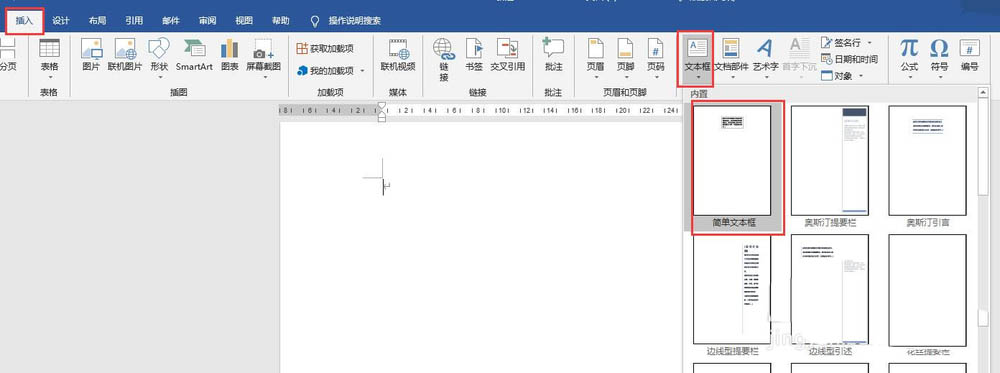
2、插入的文本框中文字删除,输入文本框1内容,字体稍大一些。

3、回车几行后,再插入一个新的文本框,删除该文本框内容,设为一个空文本框。
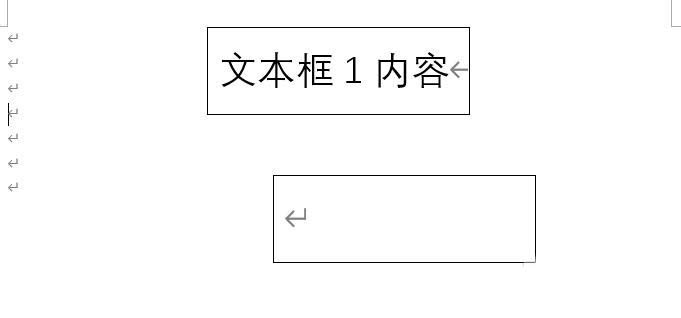
4、选中第一个文本框,菜单栏中会出现绘图工具,点击【设计】,在选项卡中找到创建链接。点击创建链接,鼠标会变成一个带向下箭头的杯子样式,点击下面的空文本框将其链接到第一个文本框。
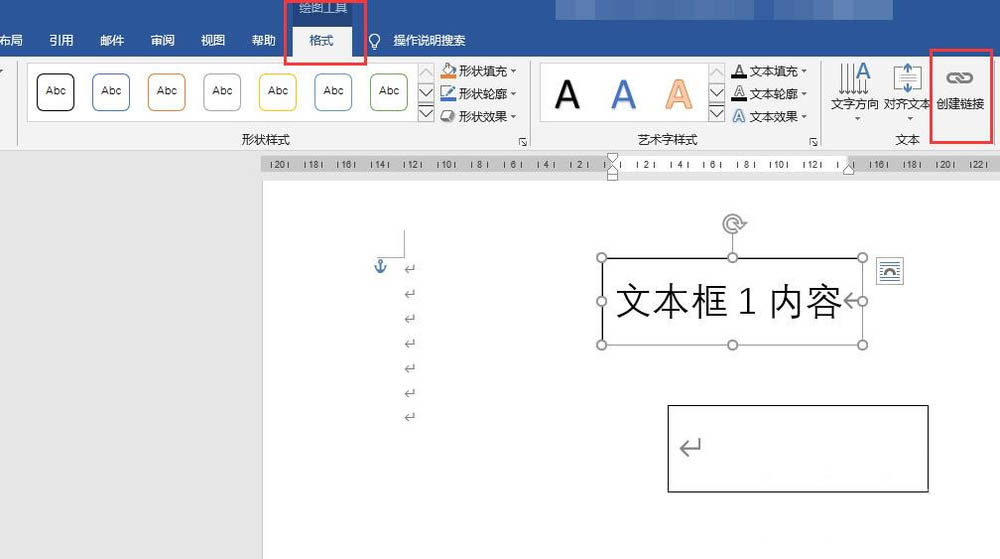
5、链接创建成功后,我们在第一个文本框中输入文字,如果文字占满了第一个文本框就会自动流入第二个文本框。
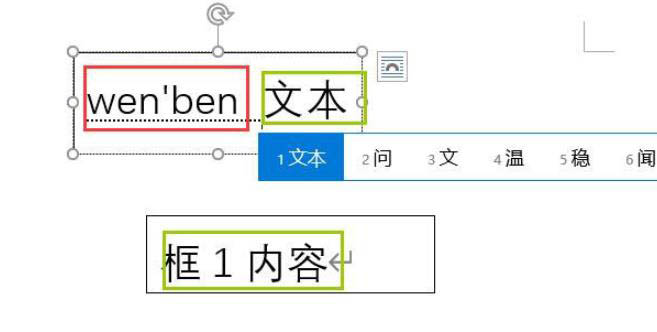
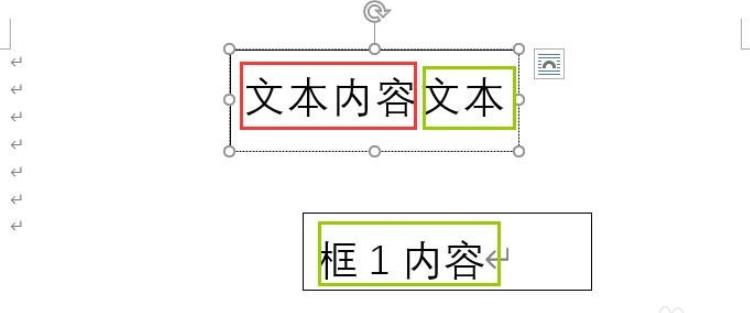
6、当然,还可以继续插入第三个空文本框,第二个文本框创建链接,将第三个文本框链接到第二个文本框。如果要断开链接,则鼠标选中文本框,点击绘图工具【设计】,创建链接按钮变为了断开链接,点击断开链接即可。
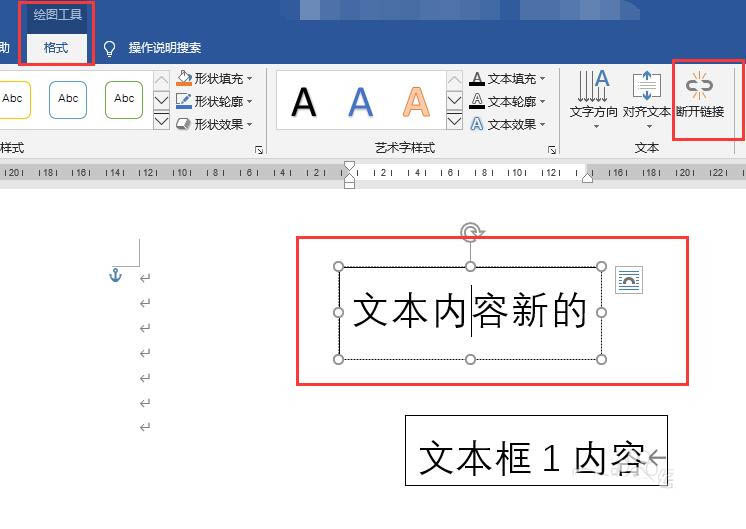
以上就是Word文本框链接添加删除方法,希望大家喜欢,请继续关注PHP爱好者。
相关推荐:
Word怎么创建文本框链接?
word怎么制作虚线效果的文本框?
Word怎么制作立体文字穿插文本框的效果?
相关阅读更多 +
-
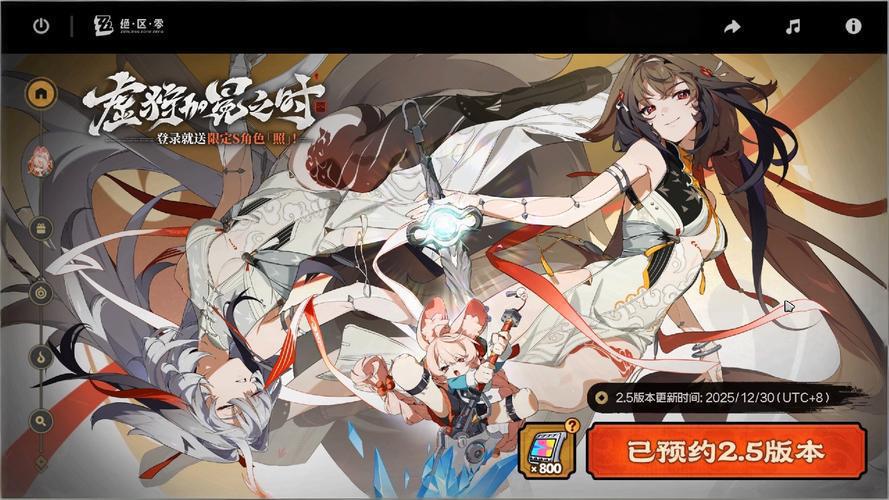 绝区零2.5版本兑换码分享 2025-12-31
绝区零2.5版本兑换码分享 2025-12-31 -
 永劫无间12月30日更新公告 2025-12-31
永劫无间12月30日更新公告 2025-12-31 -
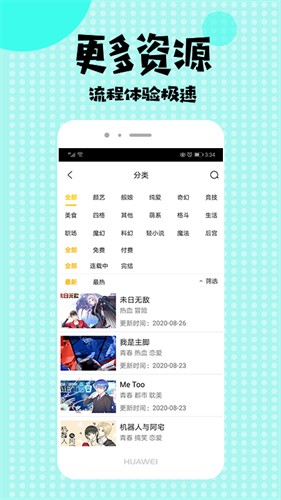 拷贝漫画最新版本下载入口-拷贝漫画安卓苹果客户端安装包下载 2025-12-31
拷贝漫画最新版本下载入口-拷贝漫画安卓苹果客户端安装包下载 2025-12-31 -
 小鸡庄园今天答案2025.12.28 2025-12-31
小鸡庄园今天答案2025.12.28 2025-12-31 -
 逃离塔科夫2026年更新内容介绍 2025-12-31
逃离塔科夫2026年更新内容介绍 2025-12-31 -
 鸣潮3.0版本登录福利活动介绍 2025-12-31
鸣潮3.0版本登录福利活动介绍 2025-12-31
最近更新





